盯盯app怎么给团队添加管理员?
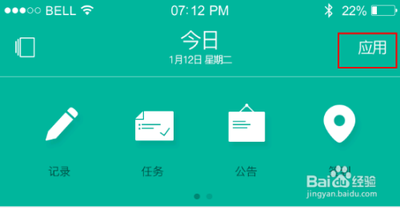
如何在盯盯APP中给团队添加管理员
在盯盯APP中添加团队管理员是一个相对简单的过程,以下是详细的步骤指南:
步骤一:打开盯盯APP并选择团队
首先,确保您已经安装了盯盯APP,并且已经登录到您的账号。接下来,打开APP并导航到您的团队页面。
步骤二:进入团队设置
在团队页面的右上角,您会看到一个“...”图标。点击这个图标,您将能够访问团队的更多设置选项。
步骤三:设置管理员
在团队设置页面中,向下滚动直到找到“设置管理员”的选项。点击这个选项,您将进入管理员选择页面。
选择管理员
在管理员选择页面,您可以看到所有已加入该团队的成员列表。选择您希望添加为管理员的成员,并点击“保存设置”按钮。
注意事项
- 在选择管理员时,请确保该成员具备相应的管理能力和责任。
- 添加管理员后,他们将获得更多的团队管理权限,包括团队管理和成员管理等。
步骤四:确认设置
完成管理员的选择和保存后,系统会提示您确认设置。点击“保存设置”按钮,您的团队管理员设置即告完成。
其他相关信息
- 团队转让:如果您需要将团队转让给其他成员,可以参考盯盯APP的转让团队教程。首先选择联系人中的相关团队,然后点击团队主页右上角的【...】图标,接着点击【转让团队】,选择好相关的团队成员后点击【转让团队】即可。
通过以上步骤,您应该能够在盯盯APP中成功地为您的团队添加管理员。如果在操作过程中遇到任何问题,建议查看盯盯APP的帮助文档或联系客服获取帮助。
本篇文章所含信息均从网络公开资源搜集整理,旨在为读者提供参考。尽管我们在编辑过程中力求信息的准确性和完整性,但无法对所有内容的时效性、真实性及全面性做出绝对保证。读者在阅读和使用这些信息时,应自行评估其适用性,并承担可能由此产生的风险。本网站/作者不对因信息使用不当或误解而造成的任何损失或损害承担责任。
